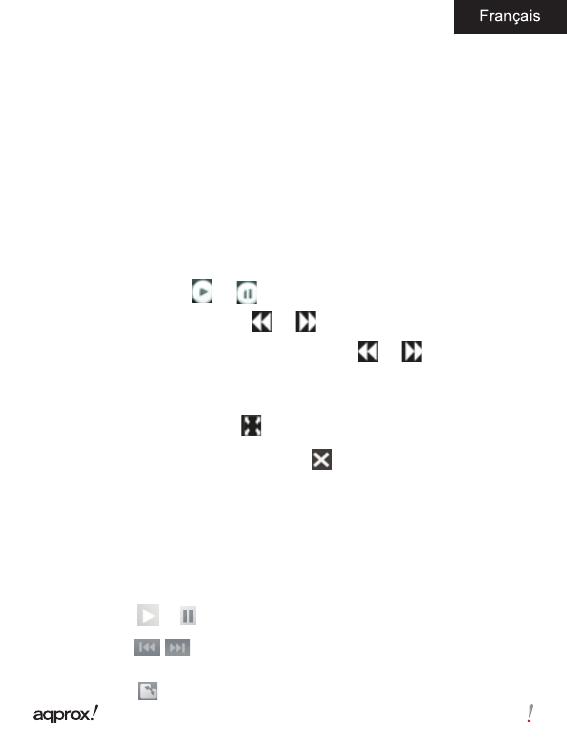
20
à la lecture de musique de fond.
• Appuyez sur [Musique] pour entrer dans le menu jouer de la musique
pendant la lecture de musique de fond.
1.10 Regarder des vidéos (en option)
A partir du menu principal, appuyez sur [Vidéo], puis appuyez sur un chier
vidéo de votre choix pour la lecture de la liste de chiers vidéo.
1,11 Lecture vidéo Contrôle de gestion
Pendant la lecture, appuyez sur l’écran pour affi cher / masquer la barre de
contrôle.
Pause ou jouer un Tap / vidéo.
Aller à la Tap vidéo précédente suivante
Recul ou avance rapide Touchez et maintenez
Réglez le volume. Faites glisser le curseur de volume sur l’écran ou utiliser
le VOL + / - sur l’unité.
Réglez le format de Tap écran.
Retour à la Tap écran vidéo navigateur.
1.12 A chage des photos
A partir du menu principal, sélectionnez [Photo], en mode affi chage des
vignettes, appuyez sur la photo désirée pour lancer l’affi chage.
En mode plein écran, appuyez sur l’écran pour affi cher / masquer la barre
de contrôle.
· Appuyez sur / pour démarrer / arrêter le diaporama.
· Tap / ou feuilleter à l’écran pour affi cher la photo
précédente et suivante.
· Appuyez sur / pour zoomer / dézoomer, appuyez sur le bouton Retour
/
/
/
/





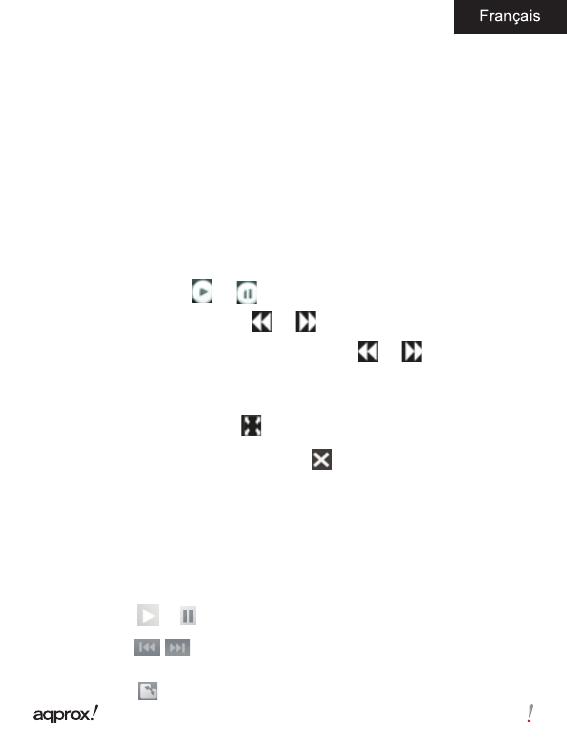

 Mode 3.0 Le manuel du propriétaire
Mode 3.0 Le manuel du propriétaire
 Mode eBook-Reader Pyrus WiFi Manuel utilisateur
Mode eBook-Reader Pyrus WiFi Manuel utilisateur